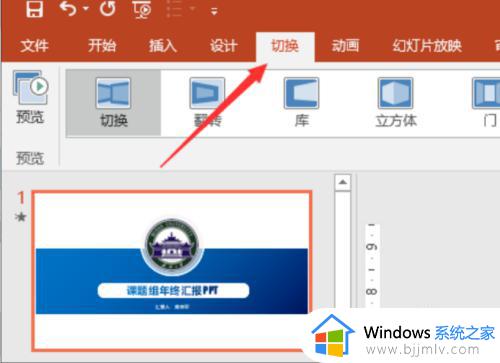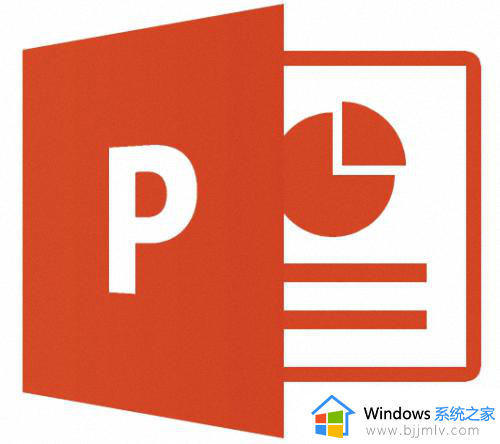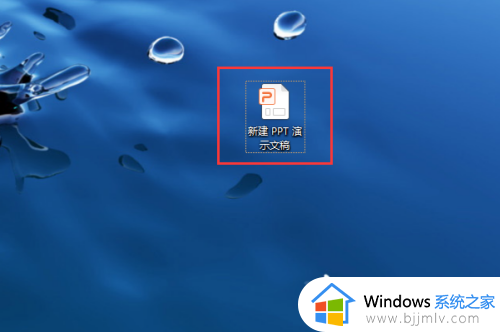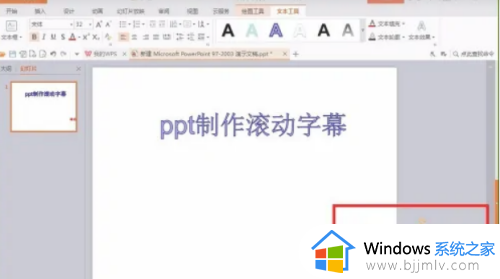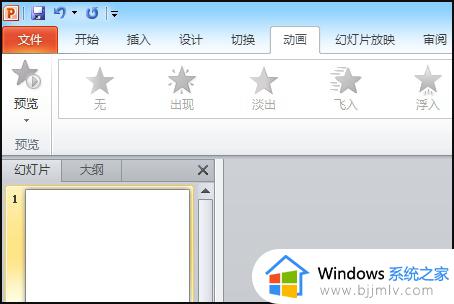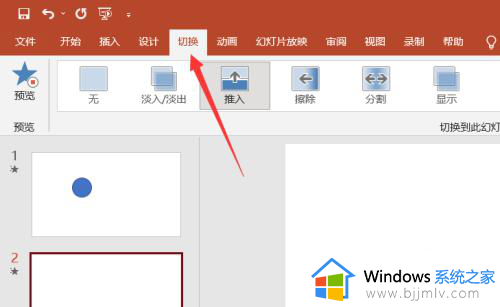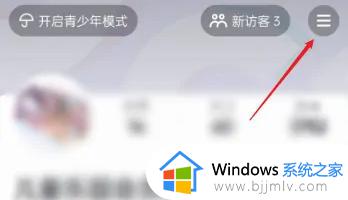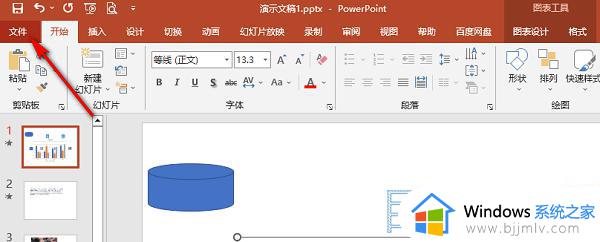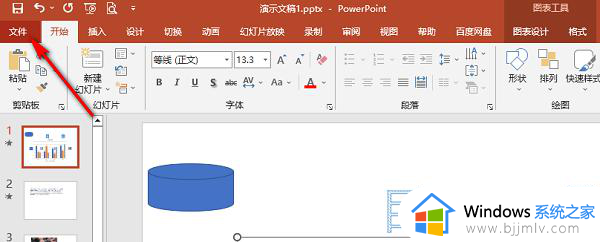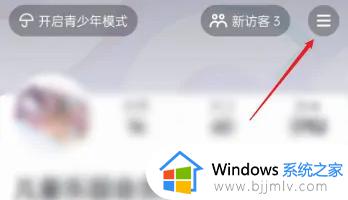ppt怎么设置滚动播放功能 ppt自动滚动播放设置方法
更新时间:2023-01-09 16:17:43作者:runxin
当用户想要对一些文档进行演示时,我们可以通过ppt工具来进行编辑设置,这也是办公中经常会用到的软件,可是当用户在编辑ppt文档时,想要进行滚动播放设置却不知如何操作,对此ppt怎么设置滚动播放功能呢?接下来小编就来告诉大家ppt自动滚动播放设置方法。
具体方法:
1、在PPT页面,点击放映。
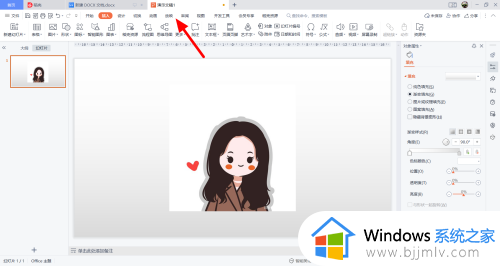
2、在放映选项下,点击放映设置。
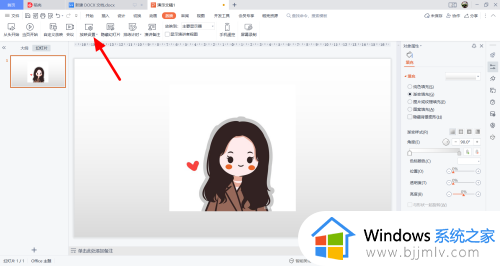
3、在设置页面,选择展台自动循环放映,点击确定。
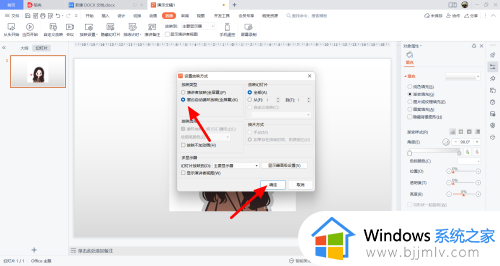
4、点击从头开始,这样就循环播放成功。
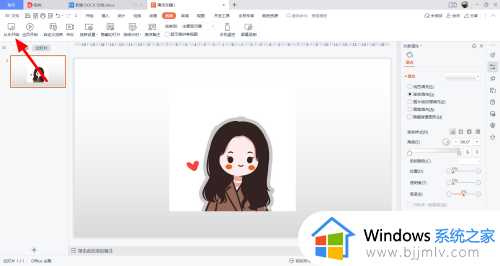
上述就是小编告诉大家的ppt自动滚动播放设置方法了,还有不清楚的用户就可以参考一下小编的步骤进行操作,希望能够对大家有所帮助。